На схемі класу клас описує набір об'єктів зі схожою структурою, поведінкою та зв'язками. Ім'я класу має бути унікальним у пакеті.
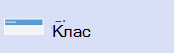
Фігура класу починається як прямокутник із трьома рядками. Ім'я класу міститься у верхньому рядку. Інші два рядки призначено для методів або операцій, які може використовувати клас.
Додаткові відомості
У схема статичної структури клас 
Надання імені фігурі класу та додавання інших значень властивостей
Відкрийте діалогове вікно Властивості UML елемента, двічі клацнувши піктограму, яка представляє елемент у подання дерева або фігуру, яка представляє елемент на схемі.
Порада.: Щоб керувати значеннями властивостей, які відображаються на фігурі на схемі, клацніть фігуру правою кнопкою миші та виберіть пункт Параметри відображення фігури. У діалоговому вікні Параметри відображення фігури UML виберіть і зніміть прапорці для відображення або приховання значень властивостей.
Приховання атрибутів або розділів операцій фігури класу
Клацніть фігуру правою кнопкою миші, виберіть пункт Параметри відображення фігури, а потім у розділі Заборонити встановіть прапорець Атрибути або Операції.
Керування значеннями властивостей, які відображаються на фігурі "Клас"
Клацніть фігуру правою кнопкою миші, виберіть пункт Параметри відображення фігури, а потім виберіть або зніміть прапорець, щоб відобразити або приховати значення.
Приховати параметри шаблону
Клацніть фігуру правою кнопкою миші, виберіть параметри відображення фігури, а потім у розділі Заборонити встановіть прапорець Параметри шаблону.
Позначення розумієте зв'язок
Клацніть фігуру Клас правою кнопкою миші, виберіть пункт Параметри відображення фігури, а потім виберіть Посилання для реалізації. Виберіть фігуру, а потім перетягніть керівний маркер 
Створення схеми, що належить фігурі Class
Клацніть фігуру правою кнопкою миші, виберіть пункт Схеми, натисніть кнопку Створити, виберіть потрібний тип схеми та натисніть кнопку OK.
Або клацніть правою кнопкою миші фігуру в провіднику моделей і виберіть пункт Створити схему.
Перехід до інших подань фігури "Клас"
Клацніть фігуру правою кнопкою миші, виберіть пункт Подання, виберіть потрібне подання та натисніть кнопку OK.
Показати в поданні зв'язки між класом та іншими елементами
Клацніть фігуру правою кнопкою миші та виберіть пункт Показати зв'язки.
Properties
Виберіть заголовок нижче, щоб відкрити його та переглянути відомості про властивості цієї фігури.
|
Властивість |
Опис |
|
Ім’я |
Введіть ім'я класу. Класи в одному пакет повинні мати унікальні імена. |
|
Повний шлях |
Шаблон схема моделі UML автоматично надає повну інформацію про шлях елемента в ієрархії системної моделі. Ці відомості редагувати не можна, але якщо перемістити елементи, шлях автоматично оновиться. |
|
Стереотип |
З розкривного списку виберіть потрібний стереотип. Якщо потрібного стереотипу немає в списку, можна додати новий стереотип або відредагувати наявний, вибравши в меню UMLпункт Стереотипи. |
|
Видимість |
Виберіть тип видимість, загальнодоступний, приватний або захищений, який застосовується до класу. |
|
IsRoot (Об'ївка) |
Виберіть, щоб указати, що клас не може мати предків. |
|
IsLeaf (Усть) |
Виберіть, щоб указати, що клас не може мати нащадків. |
|
IsAbstract (Об'єднання) |
Виберіть, щоб указати, що клас абстрактний і що для класу не можна створити екземпляри. |
|
IsActive (Активний) |
Виберіть, щоб указати, що об'єкт класу має власний ланцюжок керування. |
|
Документації |
Введіть документацію, яку потрібно додати до елемента, як значення з позначкою. Якщо вибрати фігуру або піктограму, що позначає елемент, документація, введена тут, також з'явиться у вікні Документація . |
IsActive (Активний)
Документації
Використовуйте властивості, щоб вибрати компоненти, які реалізують клас.
|
Властивість |
Опис |
|
Виберіть компоненти, які реалізують цей клас |
Список компонентів моделі. Виберіть потрібні компоненти. |
|
Виділити все. |
Клацніть, щоб вибрати всі компоненти в списку. |
|
Зняти виділення всіх |
Клацніть, щоб скасувати вибір усіх компонентів у списку. |
Використовуйте категорію "Прийоми ", щоб додавати, редагувати або видаляти прийоми.
|
Властивість |
Опис |
|
Прийомів |
Тут наведено список прийомів, визначених для класифікатора. Щоб швидко відредагувати найчастіше використовувані параметри прийому, клацніть поле в списку прийомів , а потім виберіть або введіть значення. Щоб отримати доступ до всіх параметрів стійки реєстрації, виберіть стійку реєстрації у списку стійки реєстрації та натисніть кнопку Властивості.
|
|
New |
Клацніть, щоб додати невизначений прийом до списку прийомів класифікатора. Щоб швидко відредагувати найчастіше використовувані параметри прийому, клацніть поле в списку прийомів , а потім виберіть або введіть значення. Щоб отримати доступ до всіх параметрів стійки реєстрації, виберіть стійку реєстрації та натисніть кнопку Властивості. |
|
Дублювати |
Клацніть, щоб додати новий прийом до списку з тими ж значеннями властивостей, що й вибраний прийом. |
|
Delete |
Клацніть, щоб видалити вибраний прийом зі списку. |
|
Перемістити вгору або вниз |
Після вибору стійки реєстрації натисніть, щоб змінити порядок зберігання стійки реєстрації. Порядок можна змінити лише в межах одного класифікатора. |
Використовуйте діалогове вікно Параметри шаблону , щоб додавати, редагувати або видаляти параметри шаблону.
|
Властивість |
Опис |
|
Параметри шаблону |
Список параметрів, визначених для класу.
|
|
New |
Клацніть, щоб додати параметр шаблону до списку. |
|
Дублювати |
Клацніть, щоб додати новий параметр до списку з тими самими значеннями властивостей, що й вибраний параметр. |
|
Delete |
Клацніть, щоб видалити вибраний параметр зі списку. |
|
Перемістити вгору або вниз |
Вибравши параметр, клацніть, щоб змінити порядок збереження параметра. Порядок можна змінити лише в межах одного класифікатора. |










